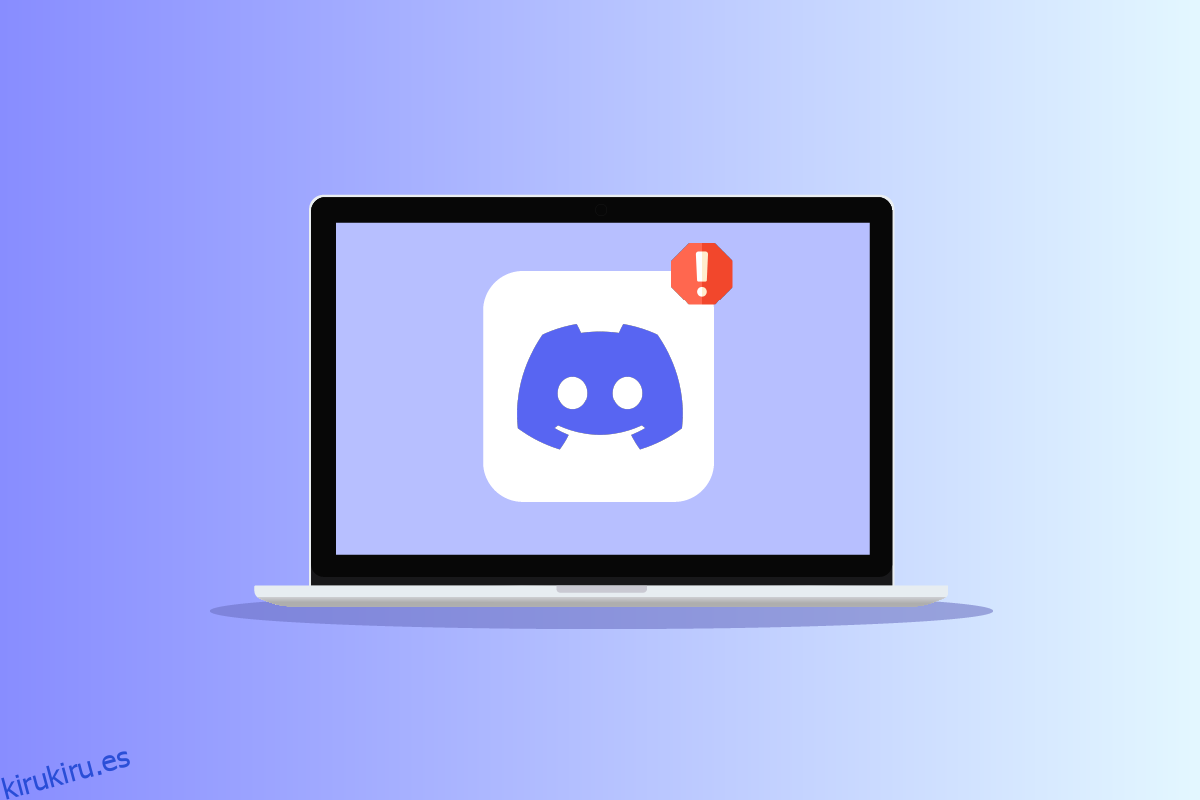¿Se ha convertido Discord en el nuevo Reddit? Dejaremos que ustedes decidan. Sin embargo, una cosa es segura: la popularidad de Discord aumentó muy rápidamente, especialmente entre los usuarios jóvenes y los jugadores. ¿Quién hubiera pensado que una plataforma como esta podría convertirse en un gigante en presencia de Reddit? Bueno, en el mundo de la tecnología, las cosas son bastante impredecibles. El Facebook de ayer no es cosa de nadie hoy en el aura de TikTok. Y nunca se sabe qué nueva tecnología reemplazará a las plataformas más activas de la actualidad. Discord actualmente tiene más de 150 millones de usuarios activos y sigue creciendo. Recientemente, muchos usuarios se enfrentaron a Discord con un error de red desconocido en Windows 10. Si también tiene el mismo problema, está en el lugar correcto. Le traemos una guía perfecta que lo ayudará a solucionar una solicitud de red incorrecta en la aplicación Discord en Windows 10.
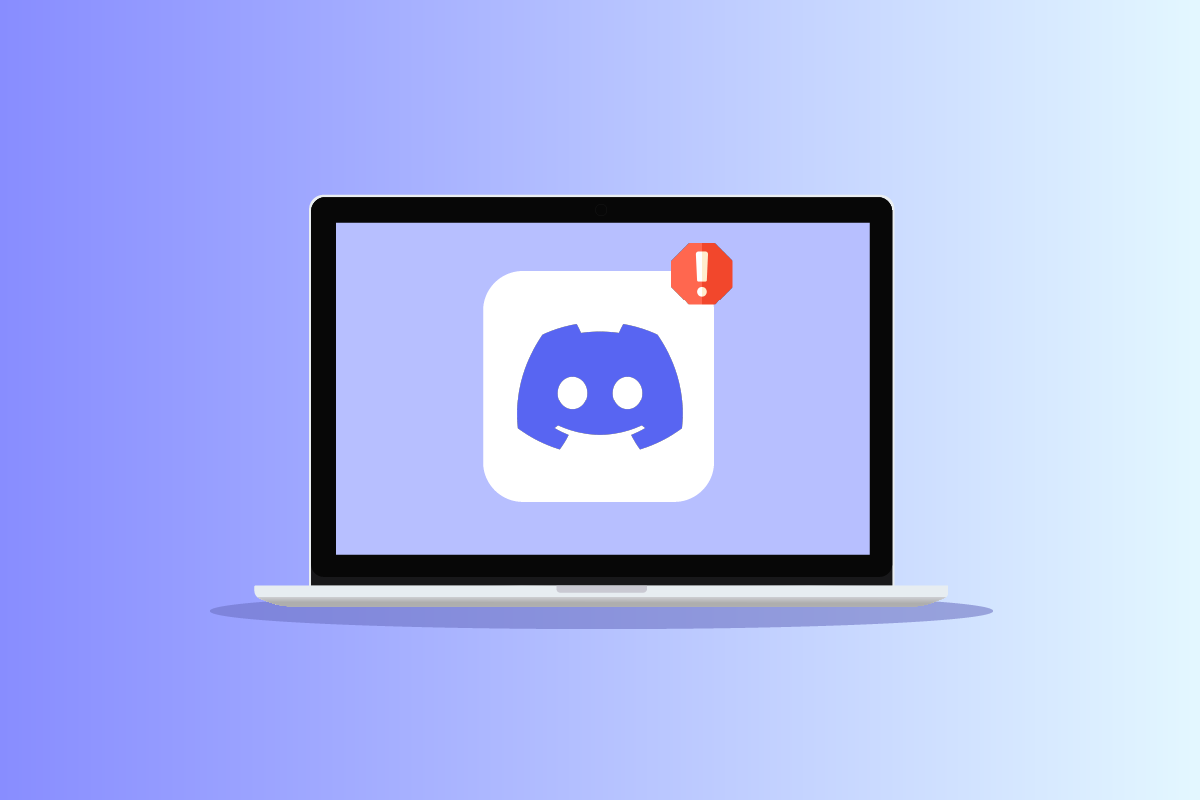
Tabla de contenido
Cómo arreglar Discord un error de red desconocido en Windows 10
Antes de pasar por las soluciones a la solicitud de red incorrecta en Discord en el problema de Windows 10, estas son las posibles razones que causan este problema.
- Problemas de conectividad a Internet.
- Problema técnico del servidor de Discord.
- Datos y archivos de aplicaciones dañados.
- Cargando archivos enormes.
Método 1: Reiniciar PC
Debe conocer este método y es posible que ya lo haya intentado. Si no, pruébalo. Simplemente reiniciando su dispositivo se corregirán automáticamente todos los errores temporales y errores que podrían estar causando discordia, un error de red desconocido en Windows 10. Por lo tanto, apague su dispositivo durante unos minutos y luego reinícielo.
1. Presione la tecla de Windows.
2. Luego, haga clic en el ícono de encendido que se encuentra en la parte inferior del menú.
3. Aquí, seleccione la opción Reiniciar.

Método 2: Solucionar problemas de conexión a Internet
Por supuesto, si puede leer esto y ha cargado esta página, entonces su conexión a Internet está funcionando. Sin embargo, puede haber algunos problemas de red o ancho de banda que reduzcan la velocidad de Internet e interrumpan su conexión. Asegúrate de que tu conexión sea estable y tenga buena velocidad. Visita el Prueba rápida sitio y ejecute la prueba de velocidad para verificar su velocidad. Para usar las funciones de Discord correctamente, debe tener una velocidad de conexión de al menos 5-10 MBPS. Siga nuestra guía para solucionar problemas de conectividad de red en Windows 10.

Método 3: verificar el estado del servidor Discord
Al observar sus datos anteriores sobre la interrupción, sus servidores estuvieron activos y operativos la mayor parte del tiempo. Sin embargo, debido a algunos errores menores en sus servidores, también puede causar un error de red en el problema de la aplicación Discord de Windows 10. Cada vez que tienen un apagón, siempre actualizan sus redes sociales y subreddits. Además, puede verificar el estado operativo en su interrupción oficial Sitio web de estado de discordia. Si sus servidores están caídos, entonces el problema está en su extremo.

Método 4: Borrar datos de caché de discordia
Puede corregir un error de red en la aplicación Discord en Windows 10 borrando los datos de caché. Siga estos pasos para hacerlo.
1. Cierra la aplicación Discord.
2. Presione la tecla de Windows, escriba %appdata% y haga clic en Abrir.

3. Ahora, haga clic derecho en la carpeta Discord y seleccione la opción Eliminar para eliminarlos.

4. Nuevamente, presione la tecla de Windows y escriba %LocalAppData%.

5. Busque la carpeta Discord y elimínela como lo hizo anteriormente.

6. Finalmente, reinicie la PC.
Método 5: Actualizar la aplicación Discord
Asegúrate de estar usando la última versión de Discord. La mayoría de las veces, la versión anterior deja de admitir ciertas funciones, lo que puede provocar que Discord sea un error de red desconocido en Windows 10. Hoy en día, los desarrolladores lanzan constantemente actualizaciones para corregir pequeños errores y fallas. Por lo tanto, intente actualizar la aplicación y verifique si el error de Discord desapareció o no. Sigue nuestra guía sobre cómo actualizar Discord.

Método 6: desactivar el servicio VPN
Una VPN, o red privada virtual, permite a los usuarios cambiar su ubicación virtual y navegar por Internet de forma anónima. Si usa una VPN con frecuencia, ya sabe con qué frecuencia ocurren los problemas de conectividad. Hay muchas posibilidades de que se haya producido un error de red en la aplicación Discord de Windows 10 debido a una VPN mala o ineficaz. Lea nuestra guía para deshabilitar VPN y Proxy en Windows 10.

Método 7: reinstalar Discord
Otra forma es desinstalar completamente la aplicación del dispositivo y volver a instalarla con una configuración nueva. La aplicación podría haber sido infectada con archivos corruptos o fallas. Realice las siguientes acciones:
1. Presione las teclas Windows + I simultáneamente para abrir Configuración.
2. Haga clic en Configuración de aplicaciones.

3. Localice la aplicación Discord y haga clic en ella para Desinstalar.

4. Luego, siga las instrucciones en pantalla para completar el proceso de desinstalación.
5. Ahora, presione las teclas Windows + E juntas para abrir el Administrador de archivos.
6. Navegue a la ruta dada para abrir el archivo Discord.
C:UsersUSERNAMEAppDataLocal

7. Ahora, haga clic derecho en el archivo Discord y seleccione Eliminar.

8. A continuación, abra la Sitio web de discordia y haga clic en Descargar para Windows.

9. Ahora, cuando se descargue el archivo, haga clic en el archivo DiscordSetup.exe para instalarlo en su sistema.
![]()
10. Una vez que el programa esté instalado, inicie Discord para verificar si Discord es un error de red desconocido en Windows 10 resuelto.
Método 8: Usar la versión web de Discord
Si desea usar Discord con urgencia y ninguno de los métodos funcionó para usted para corregir una solicitud de red incorrecta en la aplicación Discord en Windows 10, entonces puede usar su versión web que es más o menos lo mismo con las mismas características y funciones. Además, requiere menos recursos que la aplicación. Entonces, hasta que pueda acceder a la aplicación, pruebe Discord en su navegador web. Si también encuentra un error allí, indica que el problema está en su extremo.

Método 9: Usa Discord en otro dispositivo
Si se enfrenta a Discord con un error de red desconocido en una computadora de escritorio o portátil con Windows 10, intente usarlo en otro dispositivo o en su teléfono inteligente. Si funciona bien allí, entonces el problema probablemente esté en su dispositivo de escritorio.
Preguntas frecuentes (FAQ)
Q1. ¿Cuáles son las diferencias entre Reddit y Discord?
Respuesta Una diferencia importante entre los dos es que Discord tiene más funciones de comunicación, como llamadas de voz y video, y uso compartido de pantalla. Por otro lado, ambos cuentan con todo tipo de comunidades/canales para debatir y hacer preguntas. Otra similitud es que ambos tienen una figura similar a un bot en sus logotipos. Reddit es más como un foro como Quora, mientras que Discord entra en la categoría de Slack o Telegram.
***
Esperamos que esta guía haya sido útil y que haya podido corregir Discord, un error de red desconocido en Windows 10. Háganos saber qué método funcionó mejor para usted. Si tiene alguna consulta o sugerencia, no dude en dejarla en la sección de comentarios a continuación.